- Red Alert 2 est l'un des jeux qui définit le genre RTS.
- Grâce au développeur Westwood Studios sur la carte et même après 20 ans, il a aujourd'hui conservé une base de fans de joueurs dédiés.
- Comme cela se produit avec la plupart des jeux de l'époque, Red Alert 2 a certains problèmes lors de l'exécution sous Windows 10 et 11, et pour cette raison, nous avons élaboré un guide pour vous aider à profiter de ce titre emblématique sur le matériel nouveau.
- Si votre Alerte Rouge 2 tombe, se fige, se retire ou ne fonctionne tout simplement pas, alors cet article est pour vous.
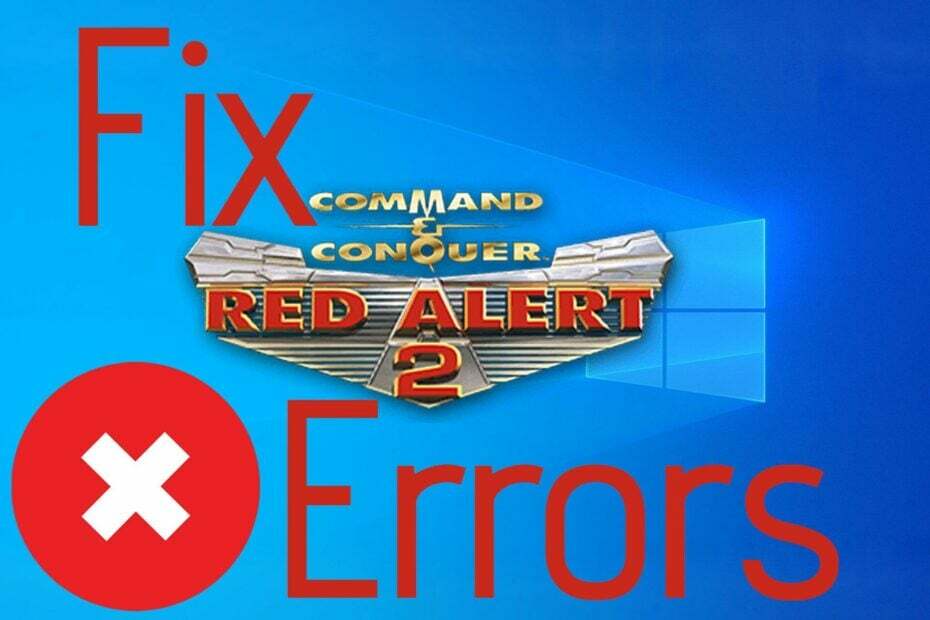
XINSTALLER EN CLIQUANT SUR LE FICHIER DE TÉLÉCHARGEMENT
PATROCINÉ
- Télécharger et installer Fortect sur votre PC.
- Ouvrir l'outil et Arrivée à Escanear.
- Haz cliquez sur fr Réparer et corrigez les erreurs en une minute.
- Hasta ahora, 0 Les lecteurs ont téléchargé Fortect este mes.
Alerte rouge 2 C'est l'un des meilleurs jeux de la série Command and Conquer. Sans embargo, il s'agit également d'un des jeux les plus anciens de la franchise qui précèdent les plates-formes Windows récentes. Comme ça, pas tous les joueurs de RA 2 peuvent faire fonctionner le jeu.
Voici quelques solutions qui pourraient vous permettre de mettre en marche Alerte Rouge 2 pour les fanatiques du Commandement et Conquer para quienes Red Alert 2 ne fonctionne pas, se bloque, a des retours, se fige ou simplement fonctionne lent.
Comment pouvez-vous résoudre le fait que Red Alert 2 ne fonctionne pas sous Windows ?
- Comment pouvez-vous résoudre le fait que Red Alert 2 ne fonctionne pas sous Windows ?
- 1. Ouvrez la solution aux problèmes de compatibilité des programmes.
- 2. Exécuter Red Alert 2 en mode compatibilité
- 3. Configurer la résolution du jeu Red Alert 2
- 4. Ajuster la configuration du jeu Red Alert 2 sur Origin
- 5. Jeu multijoueur de Red Alert 2 sur CnCNet
- Quels problèmes rencontrent les joueurs dans Red Alert 2 ?
Nos solutions pour continuer à fonctionner aussi bien pour les systèmes Windows 10 que Windows 11. Vous pouvez les utiliser de manière sûre, sans importer la version ou la compilation que vous utilisez.
1. Ouvrez la solution aux problèmes de compatibilité des programmes.

Premier, c'est une vue sur la solution aux problèmes de compatibilité des programmes inclus dans Windows. Cette solution peut résoudre les problèmes de compatibilité avec les logiciels les plus anciens. Suivez les étapes suivantes pour ouvrir la solution aux problèmes de compatibilité des programmes.
- Cliquez sur le bouton Écrire ici pour chercher dans la barre de tareas.
- Écrire Problèmes de résolution en el recuadro de búsqueda y selecciona Solucionar problemas.
- Sélectionnez la solution aux problèmes de programmes et de compatibilité.
- Appuyez sur le bouton Exécuter la solution aux problèmes pour ouvrir la fenêtre qui doit continuer.

- Ensuite, sélectionnez Red Alert 2 dans la liste des logiciels de résolution de problèmes et appuyez sur le bouton. Suivant.
- Espérez que le Solucionador de Problemas enquête sur le problème.
- Vérifiez si vous avez résolu le problème selon lequel Red Alert 2 ne fonctionne pas ou n'est pas disponible.
2. Exécuter Red Alert 2 en mode compatibilité
- Premier, ouvrez le tapis de Red Alert 2 en el Explorateur d'archives.
- Vous devez ensuite cliquer directement sur gamemd.exe dans l'Explorateur d'archives et sélectionner Propriétés pour ouvrir la fenêtre.
- Sélectionnez la peste de compatibilité comme affichée dans la capture d'écran.

- Sélectionnez l'option Exécuter ce programme en mode compatibilité.
- Lors de la sélection Win XP (Service Pack 3) dans le menu desplegable de plataforma.
- Sélectionnez le cas Exécuter ce programme comme administrateur de la pestaña de Compatibilidad.
- De plus, ajustez la configuration graphique en sélectionnant Mode de réduction de couleur et la couleur de 16 bits dans le menu est désagréable.
- Luego haz clic fr Appliquer pour confirmer la nouvelle configuration et appuyer sur le bouton Accepter.
- Répétez les pages antérieures pour chaque fichier exe sur votre tapis de Red Alert 2, comme Ra2.exe, game.exe, YURI.exe et RA2MD.exe.
Alerte Rouge 2 se produit erreur FATAL String Manager n'a pas pu s'initialiser correctement pour certains joueurs qui ne peuvent pas faire fonctionner le jeu.
Exécuter RA 2 en mode compatibilité est une solution plus spécifique pour ce message d’erreur. Vous pouvez exécuter RA 2 en mode de compatibilité comme il se doit.
3. Configurer la résolution du jeu Red Alert 2
Red Alert 2 est conçu pour moniteurs de basse résolution. Certains joueurs ont résolu le jeu en ajustant leur résolution pour qu'elle coïncide avec les résolutions actuelles de leurs moniteurs.
Vous pouvez configurer la résolution de Red Alert 2 en éditant votre fichier RA2.ini de la manière suivante.
- Ouvrez le répertoire d'Alerte Rouge 2 et l'Explorateur d'archives.
- Vous devez ensuite cliquer directement sur l'archive RA2.INI dans le répertoire de Red Alert 2 et sélectionner Ouvrir con.
- Sélectionnez pour ouvrir RA2.INI avec le Bloc-notes.
- Ensuite, modifiez les valeurs de ScreenWidth et ScreenHeight dans le fichier RA2.INI pour qu'elles coïncident avec la résolution actuelle de votre écran.
- De plus, modifiez l'attribut VideoBackBuffer pour qu'il n'y ait aucune valeur. L'attribut doit être configuré comme VideoBackBuffer=non.
- Haz cliquez sur fr Archivo > Garder pour sauvegarder le fichier RA2.INI.
- Haz el archivo de solo lectura
En cas de problème vous ne pouvez pas modifier la configuration de la résolution de votre jeu, utilisez ce guide pas à pas pour résoudre le problème.
CONSEIL D'EXPERT :
PATROCINÉ
Certaines erreurs informatiques sont difficiles à régler, en particulier lorsqu'il s'agit de fichiers d'archives du système défectueux ou corrompus dans Windows.
Assurez-vous d'utiliser un outil dédié, comme Forteté, cela permet de rechercher votre ordinateur et de remplacer vos archives endommagées avec de nouvelles versions de votre propre référentiel.
Par ailleurs, si vous expérimentez problèmes de basse résolution, nous sommes ici pour vous aider. Notre guide vous aidera à résoudre ce problème en peu de temps.
4. Ajuster la configuration du jeu Red Alert 2 sur Origin
- Téléchargez le paquet Ultimate Collection de Red Alert 2 dès maintenant Origine EA, il est possible que vous deviez également ajuster les propriétés du jeu sur Origin. Ouvrez Origin sur Windows et cliquez sur Mes jeux.
- Cliquez directement sur Red Alert 2 pour sélectionner Propriétés dans le menu contextuel.
- Il ouvrira une fenêtre qui comprend un bloc de texte d'arguments de ligne de commandes. Ingresa –Gagner sur le carré de texte.
- Sélectionnez la option Désactiver Origin en jeu pour ce jeu dans la fenêtre et en appuyant sur le bouton Accepter.
- Comment installer un logiciel sans droits d'administrateur (Windows 10)
- 4 méthodes: Désactiver les mises à jour automatiques de Steam
- 3 solutions efficaces: Roblox Code d'erreur 264
- Solution: Opera GX n'est pas transmis sur Discord
- Skins de Fortnite à Désaparecido: 3 méthodes pour récupérer
5. Jeu multijoueur de Red Alert 2 sur CnCNet
Si vous ne pouvez pas jouer au multijoueur RA 2 dans un local rouge, visitez cette page sur CnCNet. CnCNet propose un client multijoueur actualisé pour Red Alert 2 que vous pouvez télécharger. Tenez-vous en compte que Red Alert 2 n'est pas inclus dans le téléchargement du client multijoueur CnCNet.
Outre les résolutions antérieures, il y a également de nombreuses solutions disponibles qui peuvent résoudre les problèmes d'Alerte Rouge 2. Vous pouvez télécharger les fichiers officiels d'EA pour Red Alert 2 à partir de maintenant cette page. Certaines résolutions de cette publication peuvent également permettre de résoudre les blocages de Red Alert 2.
Quels problèmes rencontrent les joueurs dans Red Alert 2 ?
Parce que c’est un jeu ancien, il risque d’avoir des problèmes dans les systèmes les plus nouveaux. Les joueurs ont informé de divers problèmes, comme des problèmes de décalage, des blocages, des blocages, des problèmes de vidéo (y compris des problèmes de résolution), une incapacité à démarrer le jeu, etc.
De plus, certains joueurs ont également rencontré des messages d'erreur alors qu'ils jouaient dans Red Alert 2. Ici, il y a certaines communes:
- txt préparer avec erreur
- erreur fatale sur la chaîne
- l'administrateur des chaînes ne peut pas s'initialiser correctement
C'est tout à faire. Nous espérons que votre problème avec Red Alert 2 ne fonctionne pas sous Windows 10 ou Windows 11 et nécessite une solution pour obtenir un résultat maintenant.
Sachez-le dans la section des commentaires sur le processus et si vous avez une question supplémentaire.
¿Sigues teniendo problemas?
PATROCINÉ
Si vous avez des suggestions pour ne pas résoudre le problème, il est probable que votre PC soit confronté à des erreurs Windows les plus graves. Dans ce cas, nous vous recommandons de choisir un outil comme Forteté pour résoudre efficacement les problèmes. Après l'installation, cliquez sur le bouton Ver & Arreglar pression Commencer à réparer.
![5 meilleurs navigateurs basés sur Chromium [Confidentialité et fonctionnalités supplémentaires]](/f/012566088e6f0dc6d6c3cc9118c3a8c5.jpg?width=300&height=460)

![Offres Windows 8 Red Stripe: Asphalt 7, Mes voyages, Xolitaire [#19]](/f/3c32489d5ced4f9c3cf64cdfcdb90c12.jpg?width=300&height=460)